Excel định dạng dữ liệu theo tỉ lệ phần trăm – Excel quá đã quá thông dụng với những ai đang làm công tác văn phòng hay kế toán, với Excel bạn có thể lập bảng tính toán trên bất kỳ lĩnh vực miễn là có tính toán! Trong bài trước mình đã hướng dẫn các bạn cách kết nối dữ liệu giữa Word và Excel để dữ liệu được tự động cập nhật giữa 2 công cụ này, trong bài này bạn sẽ tìm hiểu một thủ thuật nhỏ nhưng rất tiện dụng cho công việc!
Trong tính toán Excel bạn có gặp trường hợp khi gõ 30% thì tự động con số này nó sẽ chuyển sang 0.3 vậy làm sao để nó không có chuyển đổi qua như vậy? Để khắc phục hiện tượng đó phải làm như thế nào? Thật là đơn giản bạn chỉ cần định dạng kiểu hiển thị dữ liệu là được. Hãy cùng blog thủ thuật tìm hiểu cách định dạng dữ liệu để hiển thị theo tỉ lệ phần trăm trong bảng tính Excel!
Excel định dạng dữ liệu theo tỉ lệ phần trăm
Để thay đổi kiểu dữ liệu hiện thị phần trăm cho bảng tính Excel bạn có thể định dạng như sau: Chuột phải vào ô hay vùng cần định dạng sau đó chọn Format Cells … (cách này áp dụng cho mọi phiên bản Microsoft Excel kể cả các phiên bản mới nhất hiện nay)
Trên cửa sổ Format Cells > kích chọn “tab Number” > sau đó kích chọn thuộc tính “Percentage” > Ở mục “Decimal places” bạn chỉnh hàng thập phân nếu bạn không muốn thì để là số 0 > cuối cùng kích chọn OK
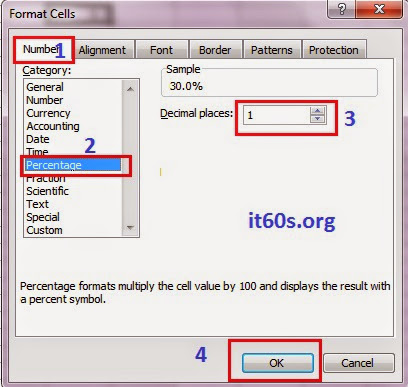
Và dữ liệu của bạn sẽ tự động chuyển sang dạng theo tỉ lệ phần trăm một cách chính xác. Đối với các phiên bản Microsoft Excel khác hãy thực hiện tương tự để có được định dạng theo tỉ lệ (%) cho dữ liệu Ecxel!
Cuối cùng không có gì hơn nếu bạn cảm thấy bài viết có ích hãy subscribe blog của mình thường xuyên để cập nhật những bài viết mới nhất qua Email – Chân thành cảm ơn!









